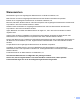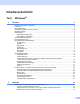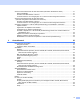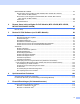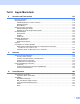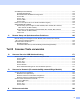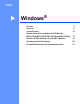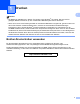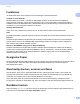Software User's Guide
Table Of Contents
- SOFTWARE-HANDBUCH
- Inhaltsverzeichnis
- Windows®
- 1 Drucken
- 2 Scannen
- Scannen eines Dokumentes mit dem TWAIN-Treiber
- Scannen eines Dokumentes mit dem WIA-Treiber (Windows® XP/Windows Vista®)
- Scannen eines Dokumentes mit dem WIA-Treiber (Windows-Fotogalerie und Windows-Fax und Scan)
- ScanSoft™ PaperPort™ 11SE mit OCR (Texterkennung) von NUANCE™ verwenden
- Objekte ansehen
- Organisation der Objekte in den Ordnern
- Verknüpfungen zu anderen Anwendungen
- ScanSoft™ PaperPort™ 11SE mit OCR (Texterkennung) scannt Text und konvertiert ihn in bearbeitbaren Text
- Objekte aus anderen Anwendungen importieren
- Objekte in andere Formate exportieren
- Deinstallation von ScanSoft™ PaperPort™ 11SE mit OCR (Texterkennung)
- 3 ControlCenter3
- 4 Remote Setup (nicht verfügbar für DCP-Modelle, MFC-253CW, MFC-255CW, MFC-257CW und MFC-295CN)
- 5 Brother PC-FAX-Software (nur für MFC-Modelle)
- 6 Speichermedium-Funktionen
- 7 Firewall-Einstellungen (für Netzwerkbenutzer)
- Apple Macintosh
- 8 Drucken und Faxe senden
- 9 Scannen
- 10 ControlCenter2
- 11 Remote Setup und Speichermedium- Funktionen
- Scanner-Taste verwenden
- Stichwortverzeichnis
- brother GER
iii
Scannen eines Dokumentes mit dem WIA-Treiber (Windows
®
XP/Windows Vista
®
).............................41
WIA-Kompatibilität.............................................................................................................................41
Scannen eines Dokumentes in den PC.............................................................................................41
Vorschau-Scannen vom Vorlagenglas, um nur einen Teil der Vorlage einzuscannen......................43
Scannen eines Dokumentes mit dem WIA-Treiber
(Windows-Fotogalerie und Windows-Fax und Scan) ...........................................................................47
Scannen eines Dokumentes in den PC.............................................................................................47
Vorschau-Scannen vom Vorlagenglas, um nur einen Teil der Vorlage einzuscannen......................49
ScanSoft™ PaperPort™ 11SE mit OCR (Texterkennung) von NUANCE™ verwenden.........................51
Objekte ansehen ...............................................................................................................................52
Organisation der Objekte in den Ordnern..........................................................................................53
Verknüpfungen zu anderen Anwendungen .......................................................................................53
ScanSoft™ PaperPort™ 11SE mit OCR (Texterkennung) scannt Text und konvertiert ihn in
bearbeitbaren Text ........................................................................................................................53
Objekte aus anderen Anwendungen importieren ..............................................................................54
Objekte in andere Formate exportieren.............................................................................................54
Deinstallation von ScanSoft™ PaperPort™ 11SE mit OCR (Texterkennung) ..................................54
3 ControlCenter3 55
ControlCenter3 verwenden......................................................................................................................55
Designart wechseln ...........................................................................................................................57
Autostart-Funktion ausschalten.........................................................................................................57
SCANNEN...............................................................................................................................................58
Dateityp .............................................................................................................................................59
Größe automatisch anpassen (für DCP-395CN, MFC-495CW, DCP-593CW, DCP-595CW,
DCP-597CW und MFC-795CW)....................................................................................................60
Bild (zum Beispiel: Microsoft
®
Paint).................................................................................................61
Text (Textverarbeitungsprogramm) ...................................................................................................63
E-Mail ................................................................................................................................................64
Datei ..................................................................................................................................................65
SCANNEN (benutzerdefiniert).................................................................................................................66
Dateityp .............................................................................................................................................67
Größe automatisch anpassen (für DCP-395CN, MFC-495CW, DCP-593CW, DCP-595CW,
DCP-597CW und MFC-795CW)....................................................................................................68
Benutzerdefinierte Schaltfläche konfigurieren ...................................................................................69
SPEICHERMEDIEN ................................................................................................................................74
Speichermedium-Ordner öffnen ........................................................................................................75
Kopieren von Speicherkarte ..............................................................................................................75
Kopieren in Anwendung ....................................................................................................................76
FaceFilter Studio ...............................................................................................................................77
KOPIE......................................................................................................................................................79
PC-FAX (nur für MFC-Modelle) ...............................................................................................................81
Senden ..............................................................................................................................................82
Empfangen/Empfangene Faxe ansehen (nicht verfügbar für MFC-253CW, MFC-255CW,
MFC-257CW und MFC-295CN) ....................................................................................................82
Adressbuch........................................................................................................................................83
Setup .................................................................................................................................................83